目次
前提条件
- 今回説明する手順は、「PostgreSQLインストール (Windows編)」が実施されている前提で説明します。
動作確認環境
本ページの内容は、以下の環境で動作確認をしています。
- Windows 10 Home Edition 64bit
- PostgreSQL 12.1 Windows 64bit
PostgreSQL アンインストール
- PostgreSQLをアンインストールするためには、付属のアンインストーラーを使います。

PostgreSQLアンインストーラー場所
C:\postgresql\12\uninstall-postgresql.exe- PostgreSQLのアンインストーラーは「
[PostgreSQLインストールフォルダ]\uninstall-postgresql.exe」です。 - 今回の場合は上記の場所です。
- アンインストーラーはダブルクリックで起動します。
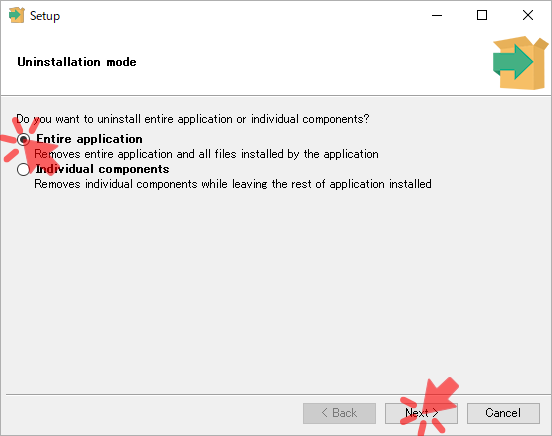
- 「全てのアプリケーション・データを削除」するか「削除するものを個別で選択」するかを選択するダイアログです。
- 今回は「全てのアプリケーション・データを削除」するため「Entire application」にチェックをつけ「Next」ボタンを選択します。
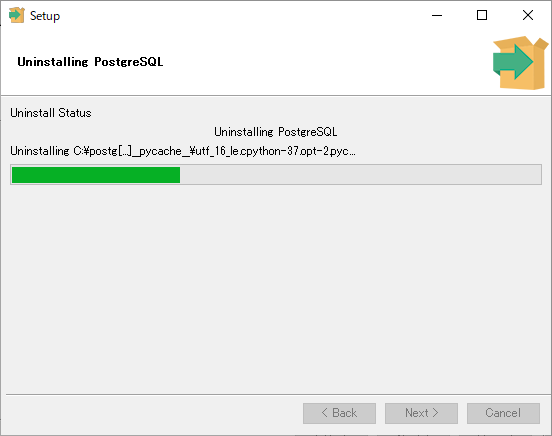
- アンインストール実行中です。
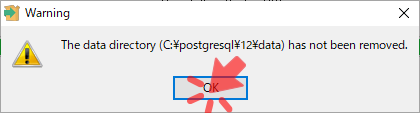
-
「PostgreSQLデータフォルダ」が削除できていないことを通知しているダイアログです。
- この後の手順で「PostgreSQLデータフォルダ」は手動で削除します。
- 「OK」ボタンを選択します。
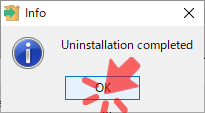
- アンインストールが完了しました。
- 「OK」ボタンを選択します。
PostgreSQL本体フォルダ(削除対象)
C:\postgresql\- 「PostgreSQLデータフォルダ」だけが残っているため、「PostgreSQL本体フォルダ」ごと削除します。
- 今回の場合、「PostgreSQL本体フォルダ」の場所は上記のとおりです。
- PostgreSQLアンインストール手順(Windows版)は以上です。
